Alkalmazások törlése iPaden (iOS 14 és újabb)
Mit kell tudni
- Az alkalmazás törlésének legegyszerűbb módja az iPad készüléken, ha megnyomja és lenyomva tartja az alkalmazás ikonját a kezdőképernyőn, majd megérinti Alkalmazás törlése > Töröl.
- Megérintheti is Beállítások > Tábornok > iPad tárhely > válasszon alkalmazást > Alkalmazás törlése. Ez lehetővé teszi, hogy az alkalmazás törlése előtt megtekinthesse, mennyi helyet foglalnak el az egyes alkalmazások.
- Végül nyissa meg App Store-profilját, és csúsztassa az ujját jobbról balra egy alkalmazáson a Elérhető frissítések szakaszt és érintse meg Töröl.
Ez a cikk három módszert ismertet az alkalmazások törlésének egy futó iPaden iPadOS 14 és felfelé: A kezdőképernyőn, a Beállítások alkalmazásban és az App Store alkalmazásban. Az alapelveknek az iPadOS korábbi verzióinál is működniük kell, bár a pontos lépések kissé eltérhetnek.
Alkalmazások törlése iPaden a kezdőképernyőről
A már nem használt iPad-alkalmazások törlése egy gyors módja annak tisztítsa meg a kezdőképernyőt. Az alkalmazások iPadről való törlésének legegyszerűbb módja közvetlenül a kezdőképernyőről. A következőket kell tennie:
-
Érintse meg és tartsa lenyomva a törölni kívánt alkalmazást.
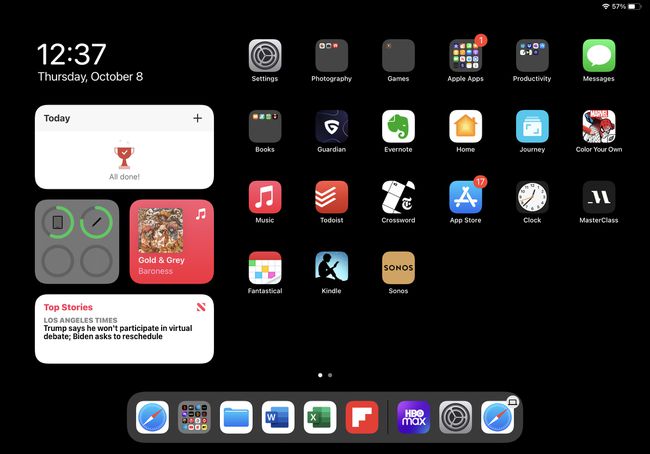
-
Az alkalmazásból kiugró menüben érintse meg a lehetőséget Alkalmazás törlése.
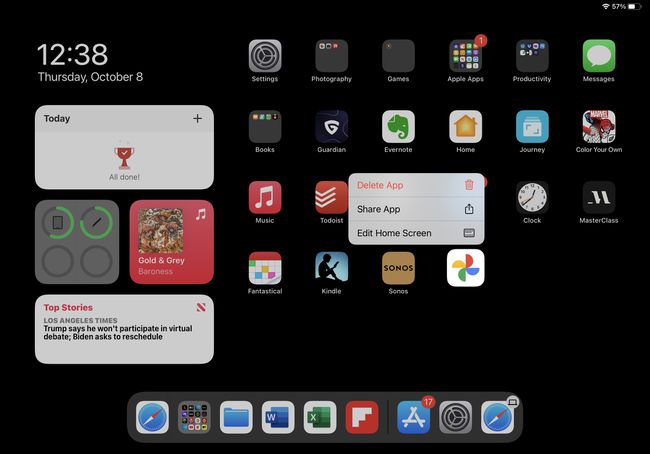
-
A felugró ablakban érintse meg a lehetőséget Töröl.
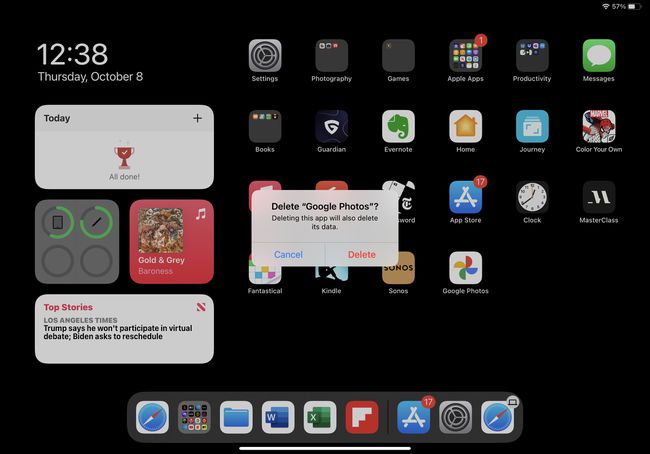
Ezzel törli az alkalmazást és az összes kapcsolódó adatot az iPadről. Azonban minden alkalmazásadat iCloud marad. Ha később újratelepíti az alkalmazást, előfordulhat, hogy hozzáférhet ezekhez az adatokhoz az iCloudból.
A 2. lépésben megérintheti is Kezdőképernyő szerkesztése. A menü eltűnik, és minden az alkalmazások remegni kezdenek. Érintse meg a x egy rázó alkalmazásban a törléshez.
Alkalmazások törlése iPadről a beállítások segítségével
Míg az alkalmazások törlése az iPad kezdőképernyőjéről a leggyorsabb lehetőség, ha az a cél szabadítson fel tárhelyet, érdemes lehet eltávolítani az alkalmazásokat a Beállítások alkalmazás segítségével. Itt van, hogyan:
-
Koppintson a Beállítások.
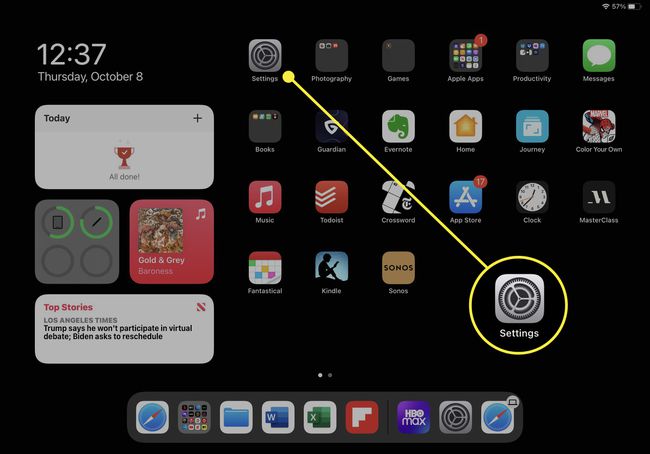
-
Koppintson a Tábornok.
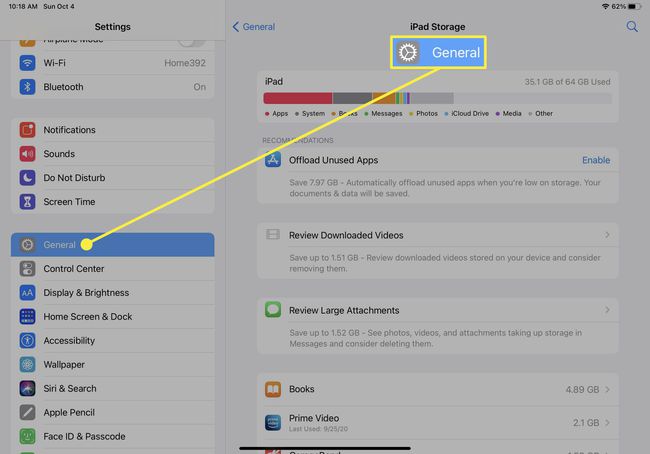
Koppintson a iPad tárhely.
-
A képernyő alján megjelenik az iPadre telepített összes alkalmazás, és az általa használt tárhely. Ha tárhelyet szeretne felszabadítani, ez a legjobb nézet, mivel könnyen megtalálhatja és törölheti a tárhelyet elfoglaló alkalmazásokat.
Ha talál egy alkalmazást, amelyet törölni szeretne, koppintson rá.
-
Koppintson a Alkalmazás törlése.
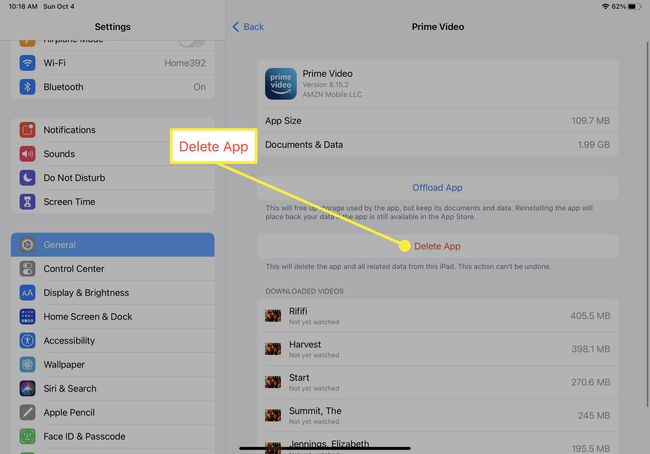
-
A felugró ablakban érintse meg a lehetőséget Alkalmazás törlése ismét, hogy törölje az alkalmazást az iPad készülékről.
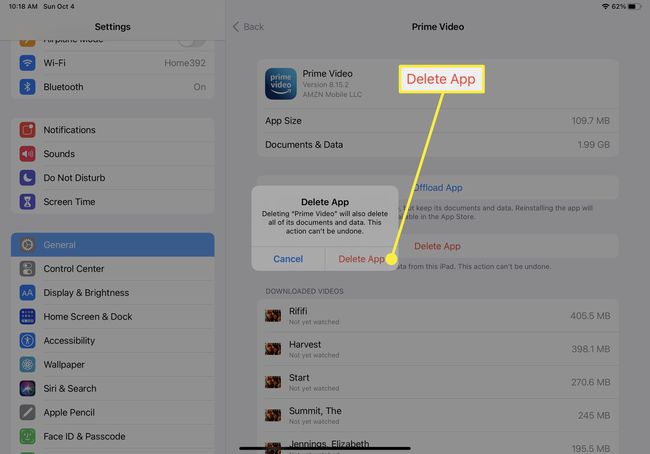
Alkalmazások törlése iPaden az App Store alkalmazás segítségével
Más lehetőséget keres az alkalmazások iPadről való törlésére? Megteheti a App Store alkalmazás az alábbi lépéseket követve:
-
Érintse meg a Alkalmazásbolt kb.
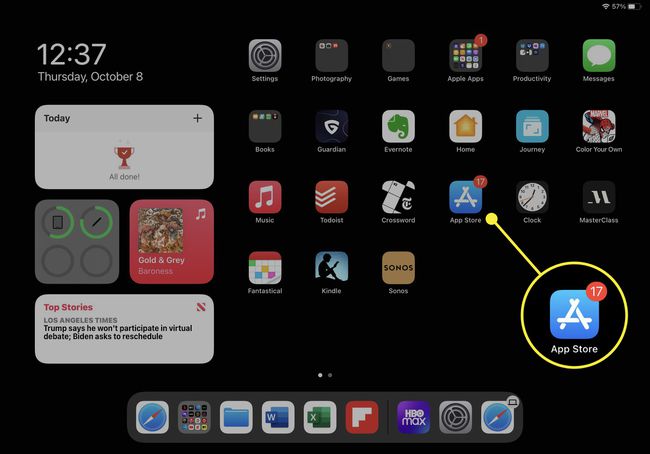
-
Érintse meg ikonját vagy fényképét a jobb felső sarokban a fiók előugró ablakának megnyitásához.
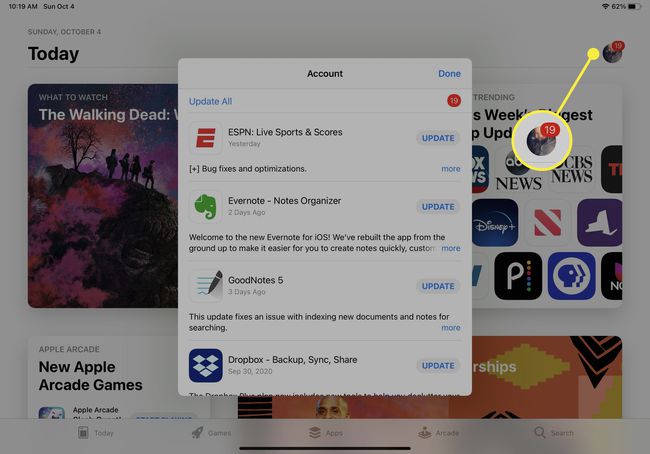
-
Ban,-ben Elérhető frissítések szakaszban csúsztassa az ujját jobbról balra a törölni kívánt alkalmazáson, hogy megjelenjen a Töröl gomb.
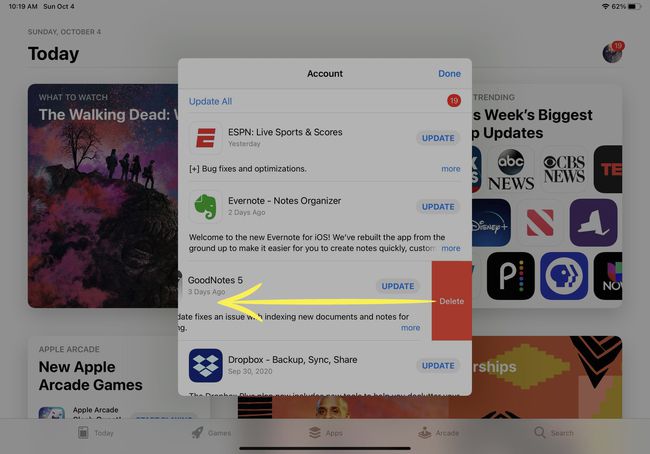
Koppintson a Töröl.
-
A felugró ablakban érintse meg a lehetőséget Töröl az alkalmazás eltávolításához.
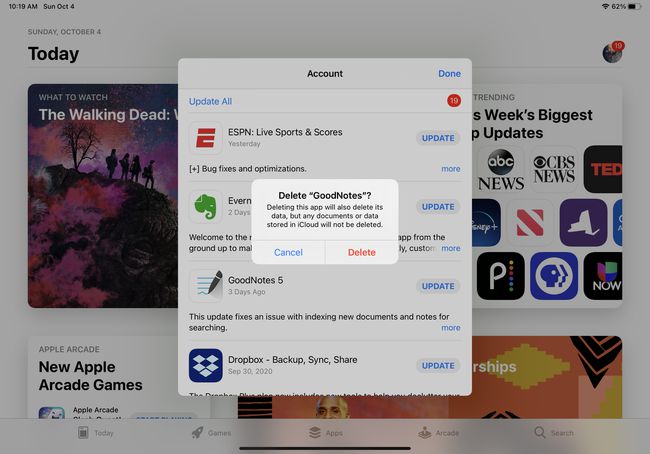
Előre telepített alkalmazások törlése iPaden
Az iPad-hez egy csomó előre telepített alkalmazások az Apple-től. Ezek az alkalmazások a hasznos (Photo Booth, Klipek) az alapvetőre (Safari, Mail). De ha nem akarja őket, sok ilyen alkalmazást törölhet. Az előre telepített iPad-alkalmazások, amelyeket a felhasználók törölhetnek:
| Tevékenység | Apple Books | Számológép |
| Naptár | Iránytű | Kapcsolatok |
| FaceTime | Fájlok | Keresse meg a barátaimat |
| itthon | iTunes áruház | Posta |
| Térképek | Intézkedés | Zene |
| hírek | Megjegyzések | Podcastok |
| Emlékeztetők | Készletek | Tippek |
| tévé | Videók | Hangjegyzetek |
| Időjárás |
Törölheti ezeket az alkalmazásokat iPad készülékéről a cikk korábbi lépéseinek bármelyikével. Ha töröl egy előre telepített alkalmazást, és vissza szeretné kapni, megteheti töltse le újra az App Store-ból.
